百度禁止安装应用软件怎么解除华为 华为手机禁止安装应用程序的设置怎么解除
更新时间:2023-09-11 08:55:19作者:jiang
百度禁止安装应用软件怎么解除华为,在使用华为手机时,有时候我们可能会遇到一个问题:百度禁止安装应用软件,这意味着我们无法通过百度应用商店下载并安装自己想要的应用程序。不用担心解除华为手机禁止安装应用程序的设置并不困难。下面我将介绍一些简单的方法,帮助您顺利解除这一限制,让您能够随心所欲地安装所需的应用软件。
方法如下:
1.第一步进去华为手机桌面,点击手机设置
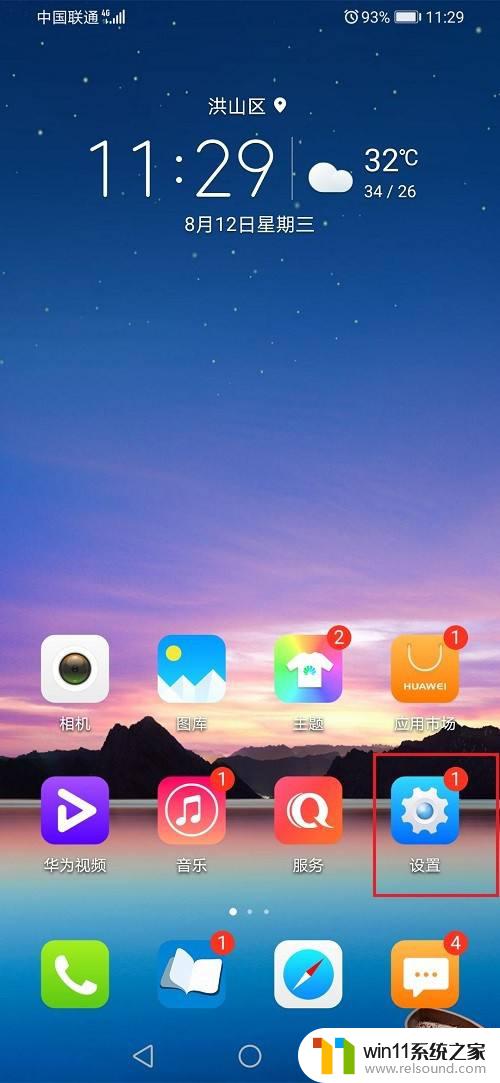
2.第二步进去手机设置之后,点击安全
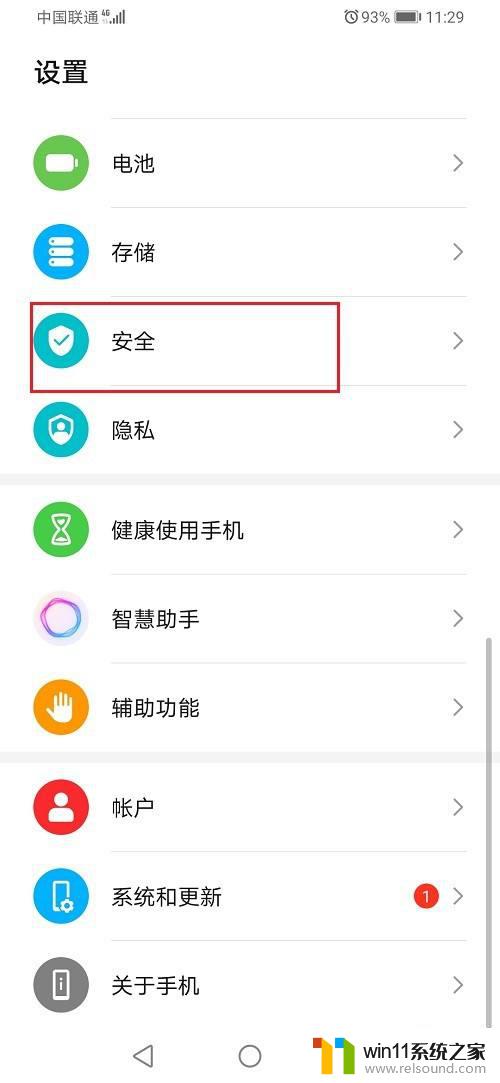
3.第三步进去安全设置之后,点击更多安全设置

4.第四步进去华为手机更多安全设置中,点击开启外部来源应用下载
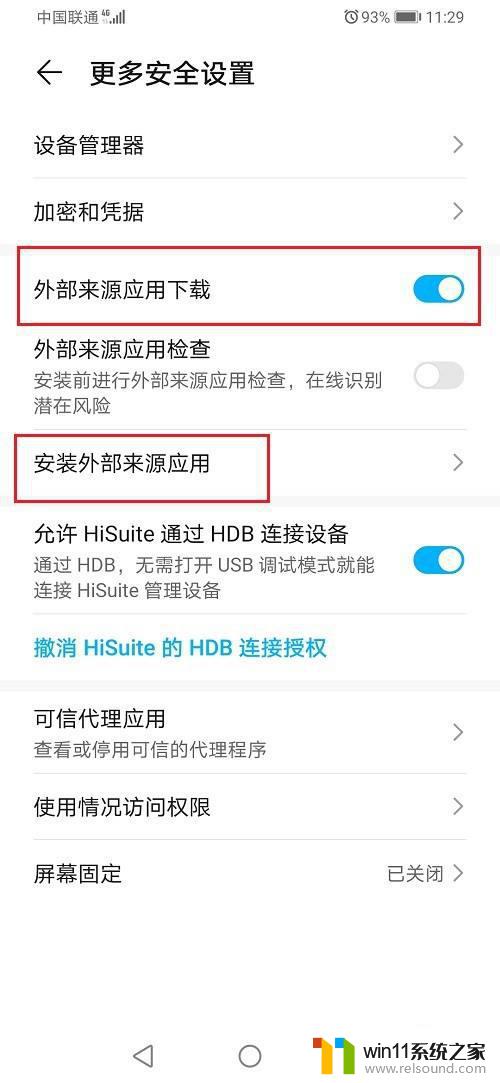
5.第五步开启外部来源应用下载之后,就解除禁止安装应用程序的设置了。我们也可以点击安装外部来源应用,可以设置各个应用安装程序的权限,根据需要使用
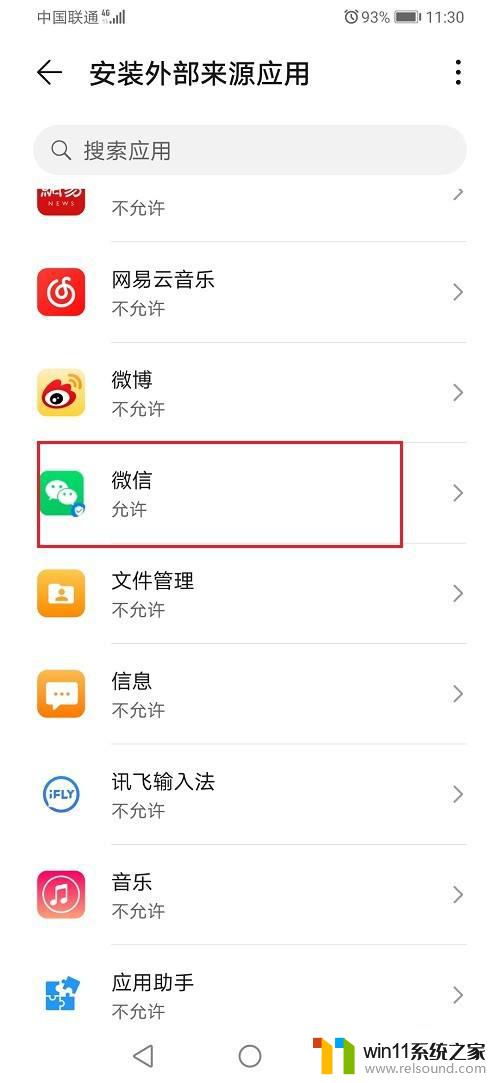
以上便是关于禁止安装应用软件的解除方法,若您遇到此问题不妨根据本文提供的方法来解决,希望对您有所帮助。















